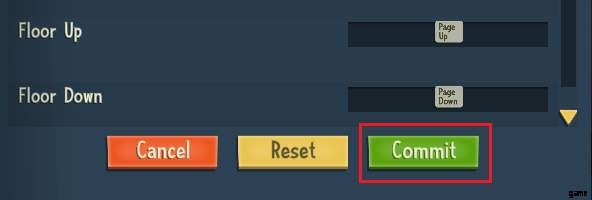So erhalten Sie die Kameradrehung im Baumodus und andere QOL-Verbesserungen wie eine flüssigere Kameradrehung, Schnellmenü- und Charakterauswahl und mehr.
Ursache
Das Problem liegt in der Standard-Tastenbelegung. Q und E sind der Kameradrehung UND dem Links/Rechts-Tab zugewiesen, wenn Sie sich also im Baumodus befinden, hat letzteres Vorrang und Sie können die Kamera nicht mehr drehen.
Es gibt viele andere schlechte Tastenkombinationen und ehrlich gesagt verstehe ich nicht, warum sie während des Testens nicht entdeckt wurden. Ich hoffe, dass diese Anleitung veraltet ist, sobald ein Patch veröffentlicht wird und sich die Standardwerte ändern. Bis dahin ist hier meine Lösung für ein reibungsloseres Spielerlebnis.
Kamerarotation im Baumodus
1. Gehen Sie zu Optionen> Gameplay-Optionen> Eingabebindungseinstellungen> Bearbeiten.
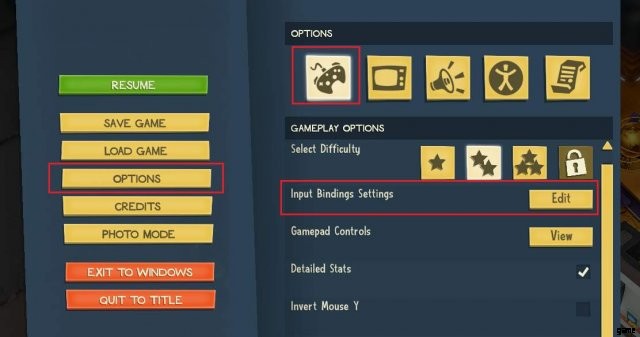
2. Scrollen Sie nach unten, bis Sie Tab links und Tab rechts finden und die schuldige Zuordnung sehen.
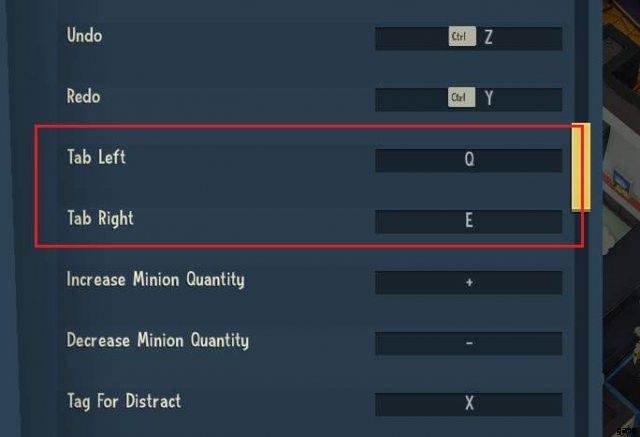
3. Ändern Sie sie in Schaltflächen, die Sie nicht verwenden werden – ich habe O und P für meine verwendet. Klicken Sie dann auf Übernehmen.
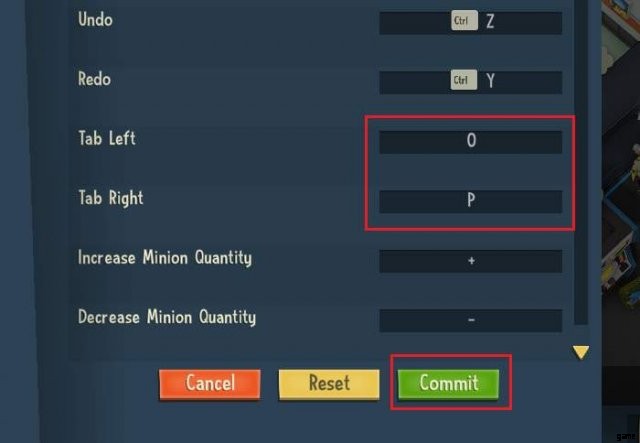
Reibungslosere Kamerarotation
1. Gehen Sie zu Optionen> Barrierefreiheitsoptionen und scrollen Sie nach unten zu Kamerarotationsgeschwindigkeitsskala.
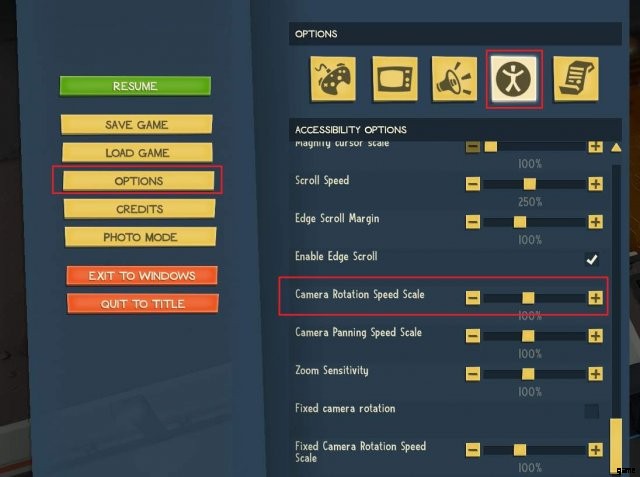
2. Stellen Sie einen höheren Wert ein. Ich empfehle 150 bis 200 %. Klicken Sie dann auf Zurück.

Neigen Sie die Kamera über die Tastatur
Das Halten der mittleren Taste und das Bewegen der Maus ist ein Schmerz, besonders im Baumodus. Lassen Sie uns das beheben.
1. Gehen Sie zu Optionen> Gameplay-Optionen> Eingabebindungseinstellungen> Bearbeiten.
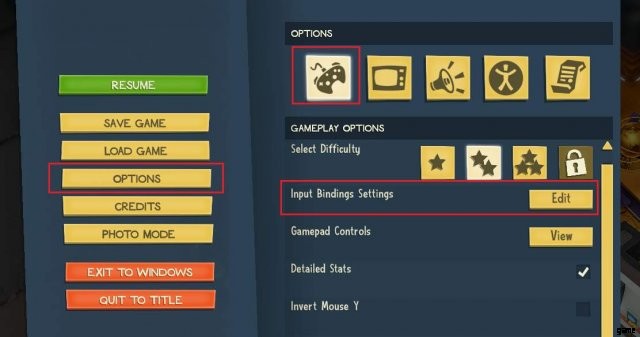
2. Weisen Sie R und F Kamera nach oben drehen und Kamera nach unten drehen zu. Nicht perfekt, aber immerhin kann ich mit meiner Tastaturhand alles machen, was mit der Kamera zu tun hat.
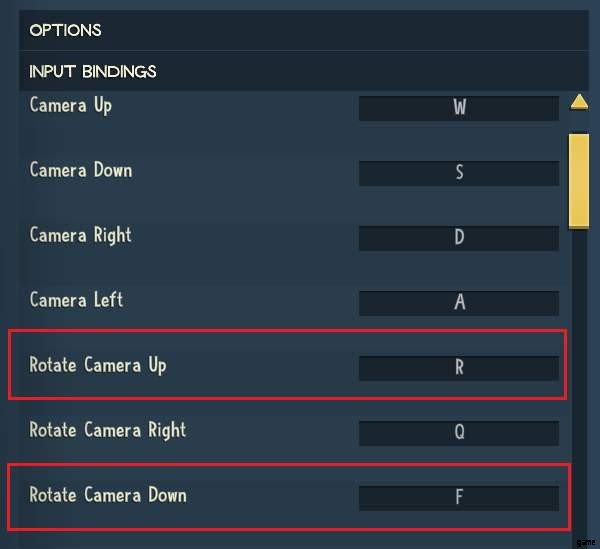
3. Bestätigen Sie eventuelle Warnmeldungen.
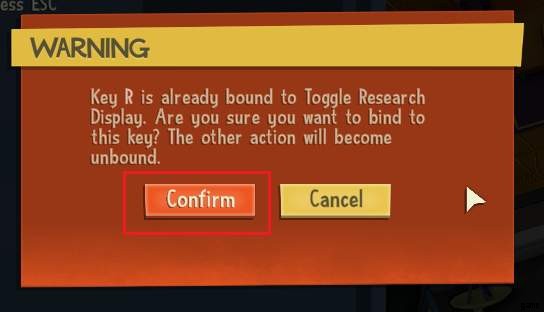
4. Klicken Sie auf Bestätigen
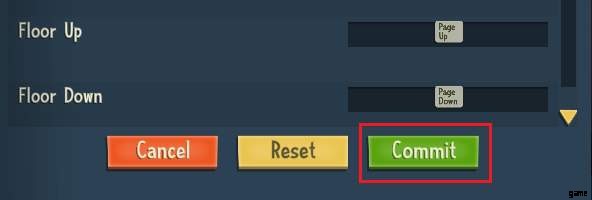
Schnelle Menüauswahl
Die Spieloberfläche hat nicht das intelligenteste Design, da mehrere Klicks erforderlich sind, um auf die häufigsten Bildschirme zuzugreifen (ja, Ziele und Forschung sind im Systemmenü verschachtelt, ich spreche von Ihnen). Sie können die am häufigsten verwendeten Bildschirme wie folgt neu binden:
1. Gehen Sie zu Optionen> Gameplay-Optionen> Eingabebindungseinstellungen> Bearbeiten.
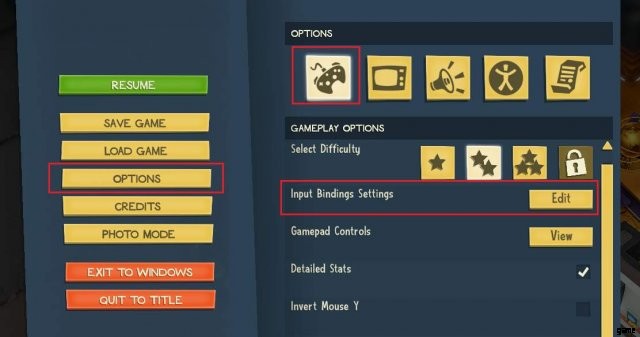
2. Scrollen Sie nach unten, bis Sie die Optionen finden, die mit „Toggle…“ beginnen, und weisen Sie Folgendes zu:
- 1 zu den Zielen
- 2 zu Globale Operationen
- 3 zum Minion-Training
- 4 zur Recherche
Sie können sie nach Belieben austauschen. Jetzt können Sie die Taste einmal drücken, um das Menü zu öffnen, und erneut drücken, um es zu schließen, ohne den Cursor bewegen zu müssen.
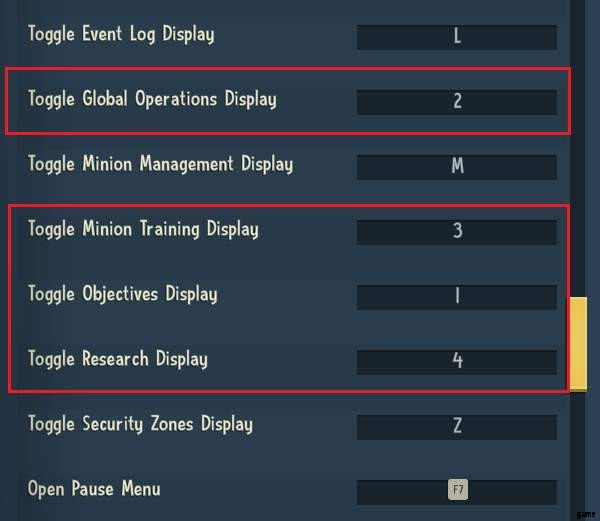
Vergessen Sie nicht, zur Bestätigung auf „Übernehmen“ zu klicken.
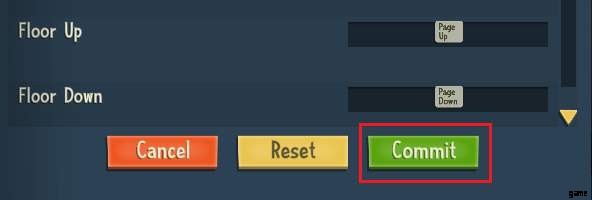
Schnelle Charakterauswahl
Wenn Sie heftig angegriffen werden, brauchen Sie zwei Dinge:Finden Sie Ihr Genius und bringen Sie es in Sicherheit, finden Sie Ihre Handlanger und schicken Sie sie in den Kampf.
Jede Charakterauswahl ist zwei Klicks, was Wahnsinn ist. Dies wird Sie höchstwahrscheinlich auch dazu zwingen, das Spiel zu unterbrechen, wodurch der Aktionsfluss unterbrochen wird. Machen wir es besser:
1. Gehen Sie zu Optionen> Gameplay-Optionen> Eingabebindungseinstellungen> Bearbeiten.
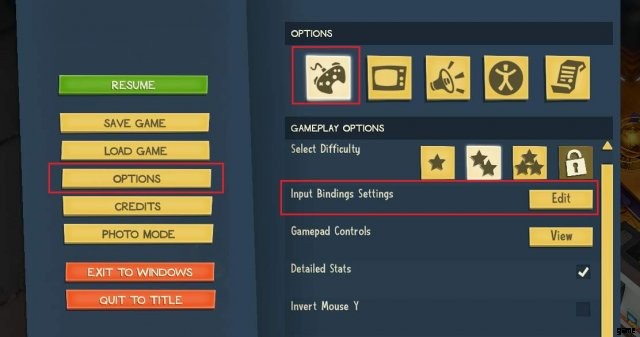
2. Scrollen Sie nach unten, bis Sie die Optionen finden, die mit „Zeichen auswählen…“ beginnen, und weisen Sie Folgendes zu:
- F1 bis Zeichen 1
- F2 zu Buchstabe 2
- …
- F6 bis Zeichen 6
Jetzt können Sie die Taste einmal drücken, um den Charakter auszuwählen, und zweimal, um die Kamera darauf zu zentrieren. Ich habe mich für die Verwendung der Funktionstasten entschieden, weil ich die Zifferntasten für die Menüs reserviert habe (siehe vorheriger Abschnitt), die häufiger verwendet werden.
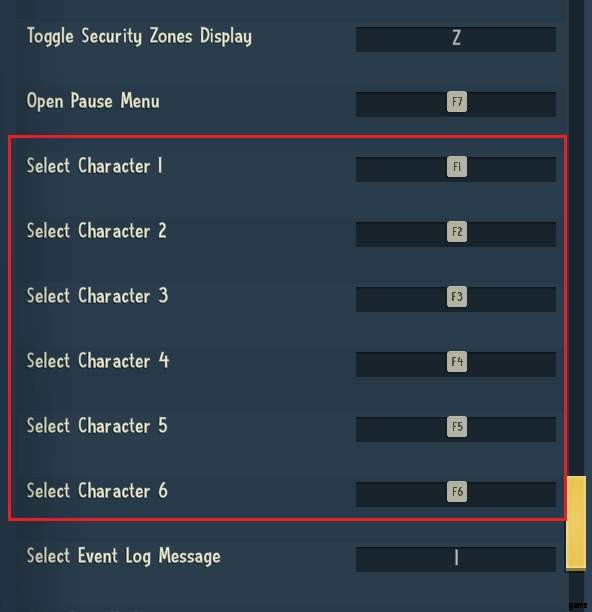
Klicken Sie wie gewohnt zur Bestätigung auf Commit.